CorelDraw X4에서 이력서 표지를 디자인하는 방법 소개
많은 전문가들이 입사 지원 시 직면하게 되는 문제: 이력서가 많은 경쟁자들 사이에서 돋보이도록 훌륭한 이력서 표지를 디자인하는 방법. 이 문제에 대해 PHP 편집자 Yuzai는 CorelDraw X4에서 이력서 표지를 디자인하는 방법을 특별히 소개합니다. 이 기사에서는 가장 기본적인 소프트웨어 작업부터 시작하여 CorelDraw X4의 강력한 기능을 사용하여 독특한 이력서 표지를 만드는 방법을 단계별로 설명합니다. 구직 성공률을 높이고 싶다면 이 기사를 계속 읽으면 영감과 도움을 얻을 수 있을 것입니다.
먼저 CorelDraw X4를 연 다음 파일 - 새로 만들기를 클릭하여 A4 크기의 새 그래픽 파일을 만듭니다.
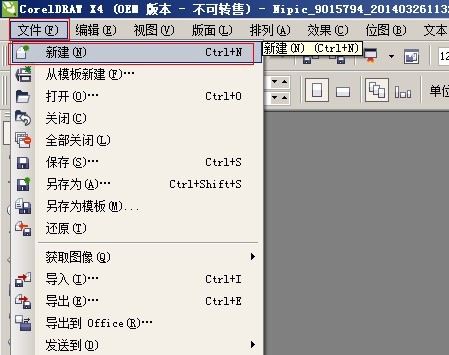
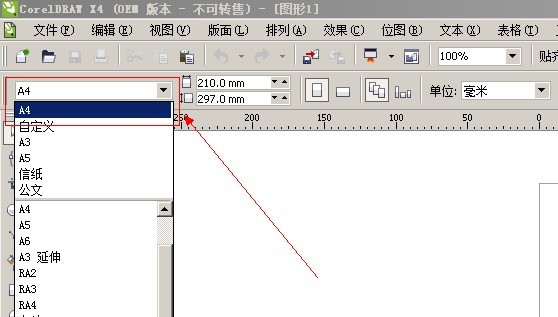
그런 다음 툴바에서 직사각형 도구를 선택하고 210*55mm 크기의 직사각형을 그린 다음 채우기 도구를 사용하여 (R: 14, G: 91, B: 90)로 도형을 채웁니다.
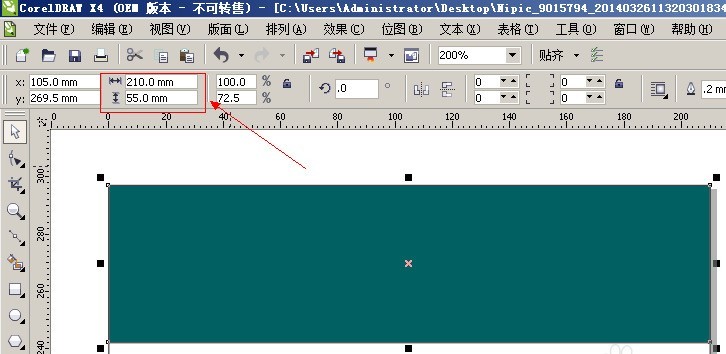
그런 다음 툴바에서 베지어 곡선을 선택하고 그래픽에 흰색 대각선을 그립니다(외부 테두리는 흰색으로 채워야 하며 그래픽 채우기 방법은 여기서 설명하지 않습니다).
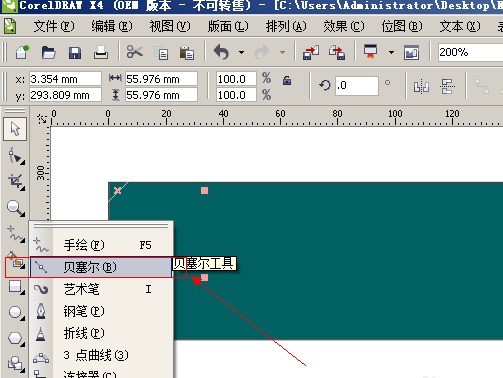
다음으로 Ctrl 키를 누른 상태에서 마우스 왼쪽 버튼을 사용해 그래픽을 특정 위치로 이동한 후(이동 거리는 최대한 작아야 함) 마우스 오른쪽 버튼을 클릭하여 복사합니다. 그래픽을 선택한 다음 Ctrl+D 키를 사용하여 복사 명령의 이전 단계를 반복합니다.
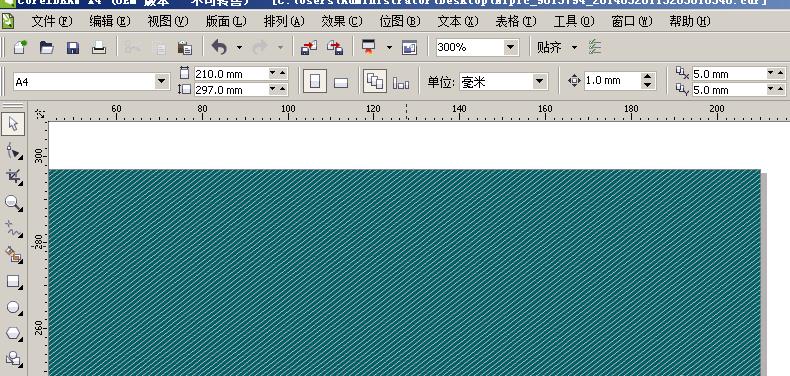
사각형 도구를 다시 두 번 클릭하고 A4와 동일한 크기의 파일을 만든 다음 (R: 14, G: 91, B: 90)로 채웁니다.
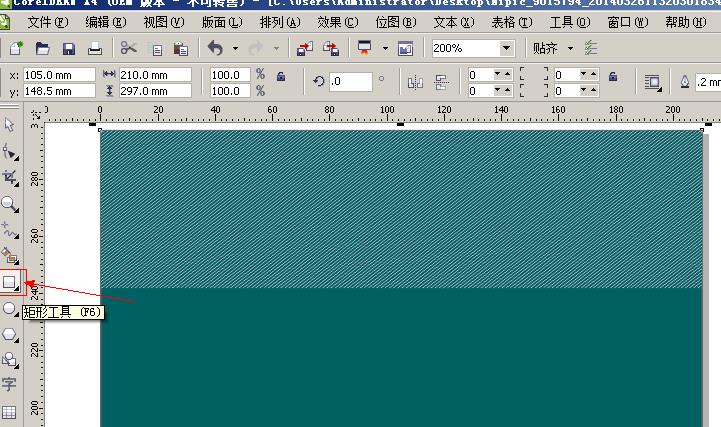
이때, 툴바에서 텍스트 도구를 선택하고 지원자의 이름과 직함을 입력하세요. 텍스트 색상은 배경색과 일치하며 테두리는 흰색입니다(F12 키를 클릭하면 획 크기 조정 가능) .

그런 다음 직사각형 도구를 사용하여 그래픽에 26*39mm 직사각형 모양을 그리고 흰색으로 채웁니다. (이 위치는 사진이 있는 위치입니다. 그래픽의 크기에 따라 그래픽의 크기를 설정할 수 있습니다. 신분증 사진).
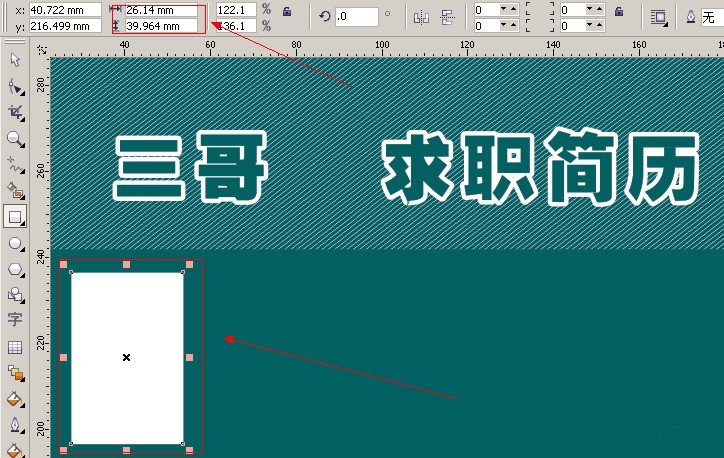
그런 다음 툴바에서 텍스트 도구를 선택하고 그래픽에 자기 소개를 입력한 다음(콘텐츠를 직접 정의) 베지어 곡선을 사용하여 아래 그래픽을 그립니다.
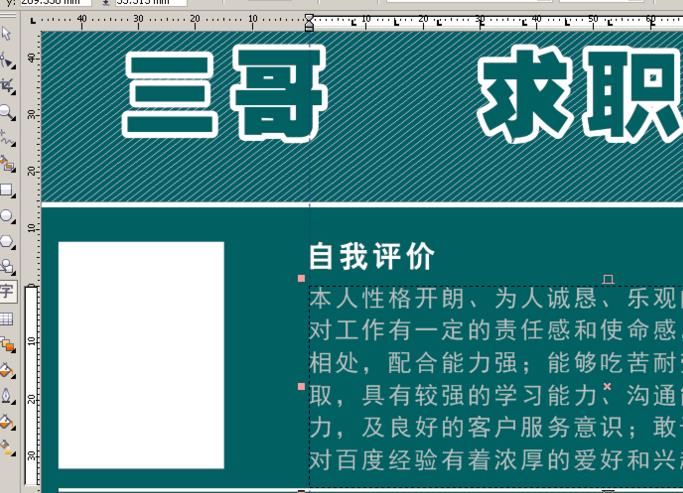
그래픽에 이력서에 필요한 정보를 입력하고 생성된 그래픽을 페이지 하단에 복사합니다(그래픽 높이 16mm). 마지막으로 파일 - 내보내기를 실행합니다. 내보내기 형식은 JPG입니다. , 개인화된 이력서를 작성하셨습니다.
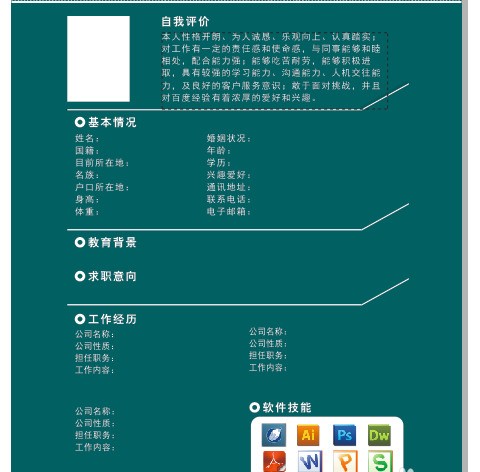
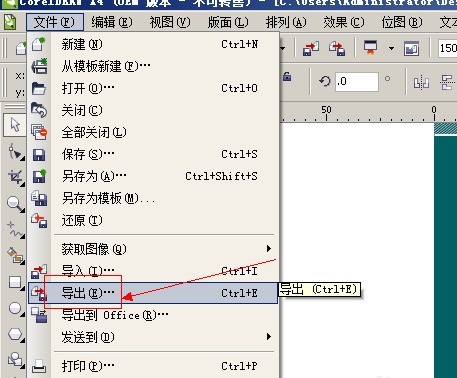
위 내용은 CorelDraw X4에서 이력서 표지를 디자인하는 방법 소개의 상세 내용입니다. 자세한 내용은 PHP 중국어 웹사이트의 기타 관련 기사를 참조하세요!

핫 AI 도구

Undresser.AI Undress
사실적인 누드 사진을 만들기 위한 AI 기반 앱

AI Clothes Remover
사진에서 옷을 제거하는 온라인 AI 도구입니다.

Undress AI Tool
무료로 이미지를 벗다

Clothoff.io
AI 옷 제거제

AI Hentai Generator
AI Hentai를 무료로 생성하십시오.

인기 기사

뜨거운 도구

메모장++7.3.1
사용하기 쉬운 무료 코드 편집기

SublimeText3 중국어 버전
중국어 버전, 사용하기 매우 쉽습니다.

스튜디오 13.0.1 보내기
강력한 PHP 통합 개발 환경

드림위버 CS6
시각적 웹 개발 도구

SublimeText3 Mac 버전
신 수준의 코드 편집 소프트웨어(SublimeText3)

뜨거운 주제
 7345
7345
 15
15
 1627
1627
 14
14
 1352
1352
 52
52
 1265
1265
 25
25
 1214
1214
 29
29
 Steam에서 Rockstar 계정을 해제하는 방법
Mar 11, 2025 pm 07:39 PM
Steam에서 Rockstar 계정을 해제하는 방법
Mar 11, 2025 pm 07:39 PM
이 기사는 Steam에서 Rockstar Games 소셜 클럽 계정을 해제하는 방법을 설명합니다. 이 과정에는 Rockstar Games Launcher를 사용하여 링크 된 계정을 관리하고 게임 진행 상황 또는 향후 Steam PURC에 영향을 미치지 않고 Steam 연결을 제거하는 것과 관련이 있습니다.
![[증명] Steam Error E87 수정 : 몇 분 안에 게임을 다시 얻으십시오!](https://img.php.cn/upload/article/202503/18/2025031817560457401.jpg?x-oss-process=image/resize,m_fill,h_207,w_330) [증명] Steam Error E87 수정 : 몇 분 안에 게임을 다시 얻으십시오!
Mar 18, 2025 pm 05:56 PM
[증명] Steam Error E87 수정 : 몇 분 안에 게임을 다시 얻으십시오!
Mar 18, 2025 pm 05:56 PM
기사는 네트워크 문제, 보안 소프트웨어, 서버 문제, 구식 클라이언트 및 손상된 파일을 포함한 Steam Error E87의 원인에 대해 설명합니다. 예방 및 솔루션 전략을 제공합니다. [159 자]
 증기 다운로드가 그렇게 느리게하는 이유
Mar 11, 2025 pm 07:36 PM
증기 다운로드가 그렇게 느리게하는 이유
Mar 11, 2025 pm 07:36 PM
느린 스팀 다운로드는 네트워크 혼잡 (홈 또는 ISP), 증기/게임 서버 문제, 제한된 대역폭, 높은 대기 시간 및 컴퓨터 하드웨어 제한과 같은 다양한 요인에서 비롯됩니다. 문제 해결에는 인터넷 속도를 확인하고 증기 정착 최적화가 포함됩니다
 Steam Error E87 : 그것이 무엇인지 & amp; 그것을 고치는 방법
Mar 18, 2025 pm 05:51 PM
Steam Error E87 : 그것이 무엇인지 & amp; 그것을 고치는 방법
Mar 18, 2025 pm 05:51 PM
Steam Error E87은 연결 문제로 인해 Steam 클라이언트 업데이트 또는 시작 중에 발생합니다. 장치를 다시 시작하거나 서버 상태를 확인하거나 DNS 변경, 보안 소프트웨어 비활성화, 캐시 청소 또는 증기를 다시 설치하여 수정하십시오.
 쉬운 수정 : 증기 오류 E87 설명 & amp; 해결되었습니다
Mar 18, 2025 pm 05:53 PM
쉬운 수정 : 증기 오류 E87 설명 & amp; 해결되었습니다
Mar 18, 2025 pm 05:53 PM
연결 문제로 인한 Steam Error E87은 다시 시작, 인터넷 점검 및 캐시를 지우면서 다시 설치하지 않고 수정할 수 있습니다. 증기 설정을 조정하면 향후 발생을 방지 할 수 있습니다.
 증기 오류 E87 : 왜 발생 하는가 & amp; 그것을 고치는 5 가지 방법
Mar 18, 2025 pm 05:55 PM
증기 오류 E87 : 왜 발생 하는가 & amp; 그것을 고치는 5 가지 방법
Mar 18, 2025 pm 05:55 PM
Steam Error E87 연결 문제로 인해 Steam에서 게임을 방해합니다. 이 기사는 불안정한 인터넷 및 서버 과부하와 같은 원인에 대해 설명하고 Steam을 다시 시작하고 업데이트를 확인하는 것과 같은 수정을 제공합니다.
 증기 오류 코드 E87을 수정하는 방법 : 궁극적 인 가이드
Mar 18, 2025 pm 05:51 PM
증기 오류 코드 E87을 수정하는 방법 : 궁극적 인 가이드
Mar 18, 2025 pm 05:51 PM
기사는 네트워크 문제, 손상된 파일 또는 클라이언트 문제로 인한 Steam Error Code E87 수정에 대해 논의합니다. 문제 해결 단계 및 예방 팁을 제공합니다.
 Google 문서에서 페이지 번호를 추가하는 방법
Mar 14, 2025 pm 02:57 PM
Google 문서에서 페이지 번호를 추가하는 방법
Mar 14, 2025 pm 02:57 PM
이 기사에는 단계별 지침을 사용하여 Google 문서에서 추가, 사용자 정의, 특정 페이지에서 시작하고 페이지 번호를 제거하는 방법에 대해 자세히 설명합니다.




